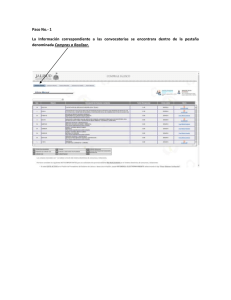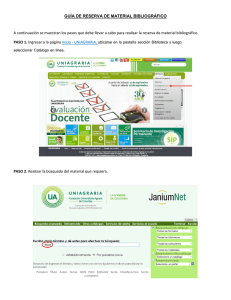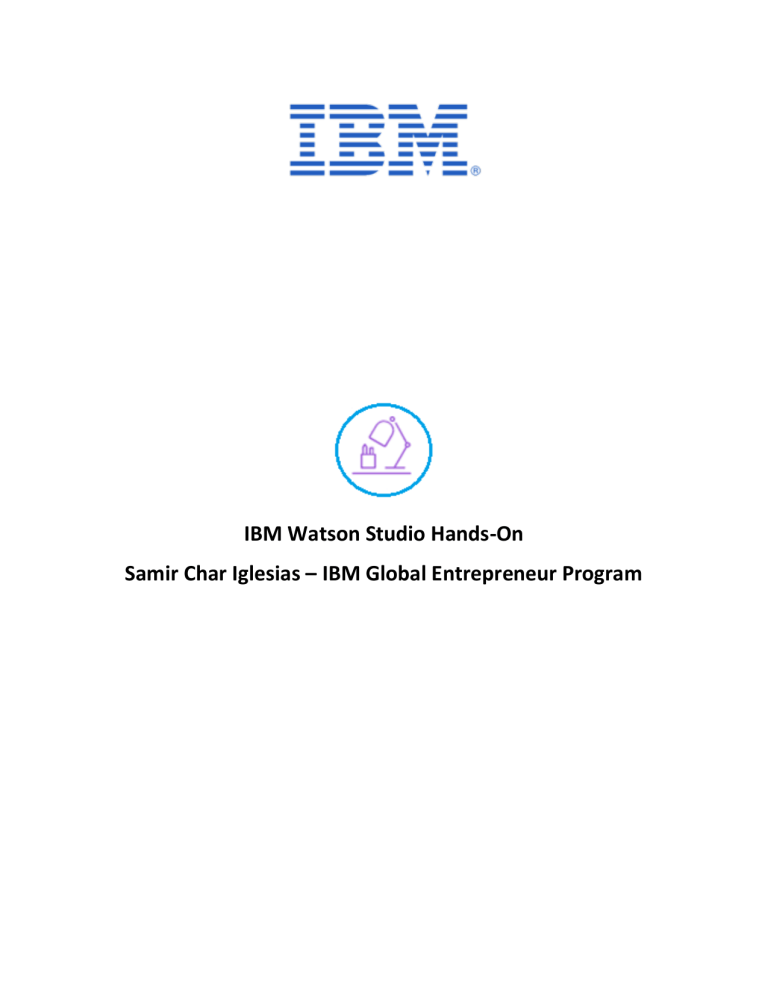
IBM Watson Studio Hands-On Samir Char Iglesias – IBM Global Entrepreneur Program Descargar material del laboratorio Se deben dirigir al siguiente link de github: https://github.com/samirchar/ws seleccionar la opción “Clone or Download” y luego “Download ZIP” Descompriman la carpeta y guárdenla. Los contenidos de esta carpeta serán usados a través del laboratorio. Crear recursos 1. Entre a www.bluemix.net y de click en el catálogo. Estando aquí puede usar la casilla de “search” para buscar todos los servicios que van a ser agregados. 2. Los servicios que deben crearse para tener todo disponible en Watson Studio son: Para todos ambos servicios escoger versión “Lite” y luego seleccionar la opción de crear. Crear un proyecto 3. Diríjase a https://datascience.ibm.com/. Una vez en la página en la parte superior derecha se encuentra el botón de Log In. En la siguiente imagen está enmarcado en rojo. Aquí ingresan con su IBMid y contraseña. 4. En la página principal deberá ver las siguientes apps disponibles: 5. Haga click sobre el siguiente botón para crear un nuevo proyecto: 6. En la ventana emergente seleccione la opción “Complete” y luego click en “ok” 7. Aparecerá una ventana donde deben dar un nombre para el proyecto y opcionalmente una descripción. Del lado derecho deberán verse seleccionado automáticamente el servicio de storage. 8. Finalmente, al fondo de la página de click en create. 9. Cuando se crea el proyecto la página lo redirige a este. Aquí encontrará la siguiente vista: En rojo se muestran las diferentes pestañas a las que puede acceder dentro de un proyecto. La pestaña actual es la de “Overview” en donde se ve un resumen del proyecto y la reciente actividad, entre otras cosas. También se observan las siguientes pestañas: Assets: Aquí podrá crear y administrar todos los “activos” que permite usar DSX. Algunos ejemplos son Notebooks (Python, R, Scala), modelo SPSS, model wizard, data Flow (para limpieza y refinamiento de datos), etc. Enviroments (Beta): Esta pestaña es nueva y permite definir el hardware y software para el runtime asociado a las tools de DSX como los Notebooks. Bookmarks: Aquí puede ver todas las community cards que haya guardado. Las community cards son artículos, tutoriales datasets o notebooks públicos. Deployments: En esta sección se pueden ver los modelos que se hayan desplegado. Collaborators: En esta pestaña puede ver y administrar las personas que pueden colaborar en el proyecto. Settings: En esta parte puede cambiar el nombre del proyecto, los servicios asociados y otros aspectos. Asociar servicios En esta sección asociaremos todos los servicios creado al principio. 10. Diríjase a la pestaña de settings dentro del proyecto 11. Baje y encontrará la sección “associated services”. Aquí de click en add service y seleccione la opción de Spark. En la ventana emergente bajo la pestaña “New” cree una instancia “Lite” del servicio Luego de click en “Create” 12. Repita este proceso para el servicio de “Machine Learning”